سوف نتعرف اليوم على أفضل الطرق التي ستمكننا من تحويل جهاز اللاب توب او الجوال الى راوتر يتشارك به الجميع. خدمة الانترنت موضوع اليوم هام وشيق للغاية خاصة ان اغلب المستخدمين لا يمتلكون جهاز راوتر لاسلكي وبالتالي لا يستطيعون التمتع بخدمة الانترنت لكن بعد ان نتابع تلك المقالة سوف نستمتع بخدمة الانترنت اللاسلكية WI FI دون الحاجة الى امتلاك جهاز راوتر لا سلكي فدعونا نتعرف على الخطوات من خلال الشرح التالي:
[icon type=”chevron-left” size=”32″ float=”right” color=”#f04e00″] أولا: خطوات تحويل الجوال الى جهاز راوتر موزع الى الانترنت بدون برامج :
سوف نقوم بشرح تلك الخطوات باستخدام هاتف ذكي يعمل بنظام اندرويد.
[icon type=”arrow-left” size=”default” float=”right” color=”#262626″] الخطوة الأولى: نقوم بالذهاب الى خيار الاعدادات.
[icon type=”arrow-left” size=”default” float=”right” color=”#262626″]الخطوة الثانية: بعد الدخول الى قائمة الاعدادات نقوم بالذهاب الى قائمة الاتصال والشبكات (Network Connections) ثم اختيار المزيد من الشبكات وتسمى بالإنجليزية (More Network).
[icon type=”arrow-left” size=”default” float=”right” color=”#262626″]الخطوة الثالثة: بعد الدخول على قائمة (More Network) نقوم باختيار الخيار التالي كما هو موضح في الشرح (Tethering and Portable Hotspot) وهذا هو الخيار الخاص بتحويل الجهاز الى راوتر لاسلكي موزع للإنترنت.
[icon type=”arrow-left” size=”default” float=”right” color=”#262626″]الخطوة الرابعة: تظهر لنا نافذة أخرى نقوم بالضغط على الخيار التالي (Portable WI-FI hotspot).
[icon type=”arrow-left” size=”default” float=”right” color=”#262626″]الخطوة الخامسة: بعد الدخول على القائمة الخاصة بتلك الخاصية نقوم بتشغيلها عن طريق تحريك الزر الموجود في الأعلى من اليسار الى اليمين الى ان يعطينا الزر اللون الأخضر.
[icon type=”arrow-left” size=”default” float=”right” color=”#262626″]الخطوة السادسة: بعد تشغيل الخاصية نقوم نلاحظ عرض اسم الشبكة التي سوف تظهر الى الاخرين والرقم السري الخاص بها.
[icon type=”arrow-left” size=”default” float=”right” color=”#262626″]الخطوة السابعة: لتغيير الاسم والرقم السري الخاص بالشبكة الخاصة بك قم بالضغط على (configure).
[icon type=”arrow-left” size=”default” float=”right” color=”#262626″]الخطوة الثامنة: نقوم بتغيير البيانات الخاصة بالشبكة كما موضح في الصورتين.
* النافذة الخاصة بتغيير اسم الشبكة والرقم السري الخاص بها.
* هذه هي نافذة البيانات بعد التعديل.
وبعد الانتهاء سوف تكون الشبكة ظاهرة على خدمة WI-FI الخاصة بجميع المستخدمين المتواجدين حولك ولكن لن يتمكنوا من الدخول الى الشبكة الى بعد ادخال كلمة المرور الخاصة بك. وبتلك الخطوة نكون انتهينا من شرح كيفية تحويل الهاتف الخاص بك الى جهاز راوتر لاسلكي.
[icon type=”chevron-left” size=”32″ float=”right” color=”#f04e00″] ثانيا: خطوات تحويل الكمبيوتر الى راوتر لاسلكي بدون أي برامج :
يجب ان يكون لدينا جهاز لاب توب او جهاز كمبيوتر مكتبي يحتوي على خاصية Wi-Fi حتى نستطيع تنفيذ تلك الخطوات إذا لم يكن لدينا خاصية Wi-Fi على جهاز الكمبيوتر الخاص بنا يمكننا تركيب شريحة اتصال لاسلكية وهي متوفرة في الأسواق وبأسعار زهيدة للغاية ومتوفرة بنوعين نوع يركب بداخل جهاز الكمبيوتر ونوع يتم تركيبة في المنفذ الخاص باليو أس بي وهو يشبه الى الفلاش ميموري الى حد كبير.
[icon type=”arrow-left” size=”default” float=”right” color=”#262626″] الخطوة الأولى: نذهب الى قائمة ابدأ (Start) ثم نقوم باختيار لوحة التحكم (Control panel).
[icon type=”arrow-left” size=”default” float=”right” color=”#262626″] الخطوة الثانية: بعد الدخول الى قائمة التحكم نقوم باختيار الخيار انترنت وشبكات (Network and internet.)
[icon type=”arrow-left” size=”default” float=”right” color=”#262626″] الخطوة الثالثة: نقوم باختيار الخيار مركز المشاركة والشبكات (Network and sharing center).
[icon type=”arrow-left” size=”default” float=”right” color=”#262626″] الخطوة الرابعة: نقوم بالضغط على set up a new connection or network من اجل إنشاء شبكة جديدة.
[icon type=”arrow-left” size=”default” float=”right” color=”#262626″] الخطوة الخامسة: نقوم باختيار Manually connect to a warless networkوذلك لإنشاء شبكة اتصال لاسلكية جديدة.
[icon type=”arrow-left” size=”default” float=”right” color=”#262626″] الخطوة السادسة نقوم بإدخال البيانات من اسم الشبكة وكلمة المرور بعد الانتهاء نقوم بالضغط على Next وبذلك نكون انتهينا من انشاء شبكة لاسلكية جديدة يمكنك من خلالها مشاركة الانترنت الخاص بك مع الاخريين.
وبتلك الخطوة نكون انتهينا من شرح كيفية تحويل الكمبيوتر او الجوال الى راوتر موزع للأنترنت أتمنى ان أكون قد وفقت في شرح تلك الخطوات بصورة مبسطة لقرائنا الكرام.

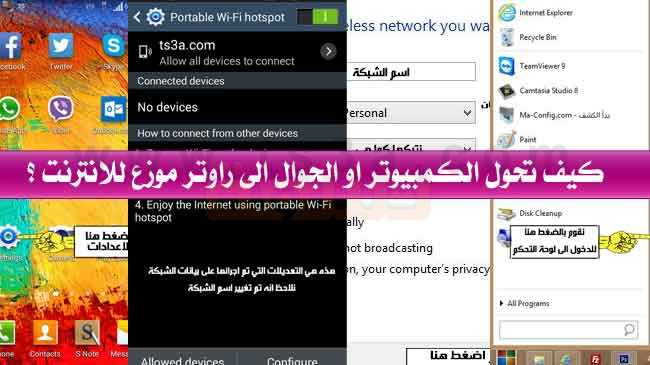



















أضف تعليق